win10电脑输入法怎么设置
以下是 Windows 10 电脑设置输入法的几种常见方法:
通过系统设置添加和配置输入法
打开设置:点击桌面左下角的 “开始” 按钮,选择 “设置” 图标(或使用快捷键 Win + I)。
进入时间和语言设置:在设置页面中,找到并点击 “时间和语言” 选项。
选择语言:在左侧栏选择 “语言”,右侧会显示当前系统中已安装的语言列表。
添加语言:点击 “添加语言”,选择你需要的输入法对应的语言。例如,要添加搜狗拼音输入法,可选择中文(简体)。
设置首选输入法:添加完语言后,点击新添加的语言,选择 “选项” 按钮,点击 “键盘” 选项,可添加或删除具体的键盘布局。拖动语言到首选语言列表的顶部,可将其设置为默认输入法。
高级键盘设置:在 “语言” 界面,向下滚动并点击 “高级键盘设置”,可进行更多自定义设置,如调整输入法的切换快捷键等。
通过任务栏快速切换输入法
找到任务栏输入法图标:在桌面右下角的任务栏中,能看到一个表示当前输入法的图标(可能是 en、中或其他语言标识)。
单击图标切换输入法:点击这个图标,会弹出一个菜单,列出所有可用的输入法,单击所需的输入法即可快速切换。
使用快捷键切换输入法
启用快捷键切换:进入 “时间和语言” 设置页面,选择 “语言” 选项卡,点击 “相关设置” 下的 “输入法设置”。
设置快捷键:在 “高级键盘设置” 中,启用键盘上的切换输入法功能,默认情况下,可使用左 Alt+Shift 的组合键来切换输入法,也可在此更改快捷键。